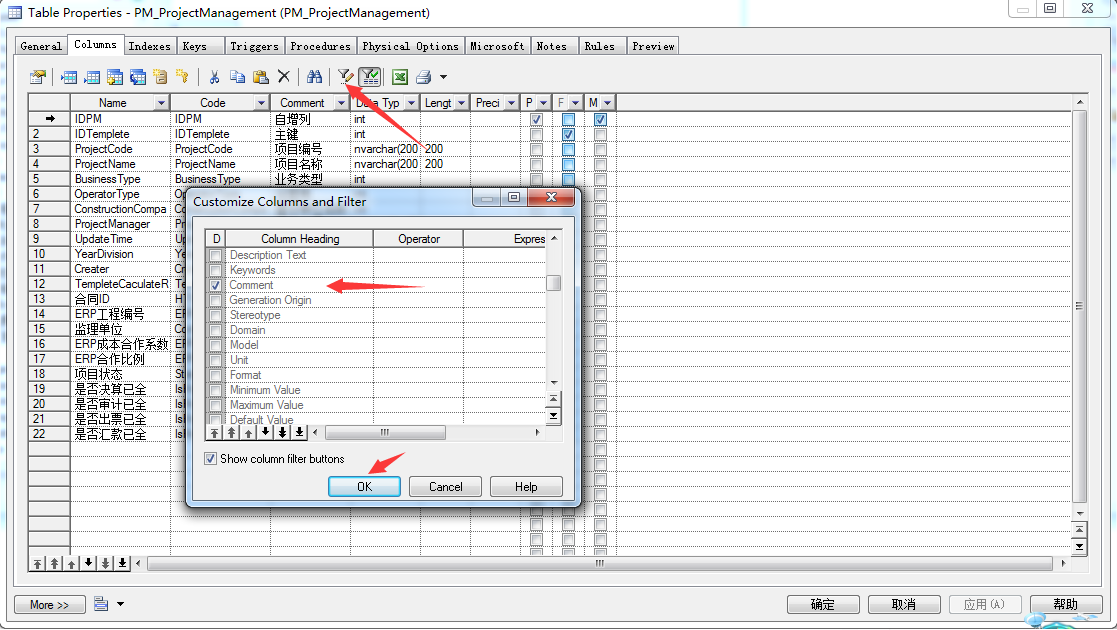PowerDesigner使用
设计表时显示注释列Comment
选中准备编辑的表,【右键】->【Properties】->【Columns】->【Customize Columns and Filter】->【Comment】->【OK】
或使用快捷键
【右键】->【Properties】->【Columns】->【Ctrl+U】->【Comment】->【OK】

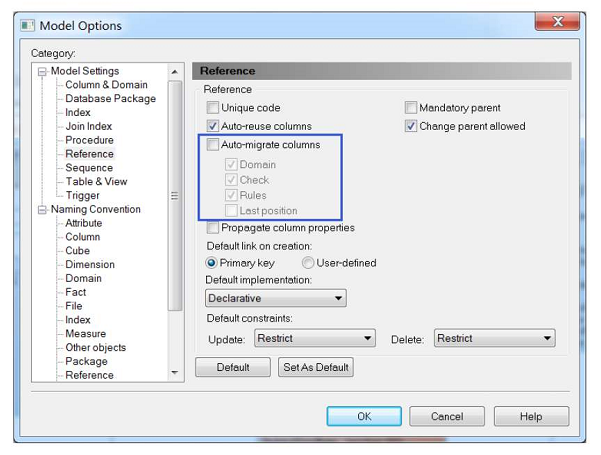
如何为powerdesigner添加charset=utf-8支持
create db using charset utf-general_ci2) set charset for tables.最新版的PD15中可能没有charset =(GBK)这一项,如果没有的话请按照下面的步骤进行手动添加
1、在PD安装目录下(我的PD安装路径是:C:\Program Files\Sybase\PowerDesigner 15),找到Resource Files文件夹,在Resource Files中有个DBMS文件夹,找到里面的mysql50.xdb文件,用记事本打开。
2、按Ctrl+F键输入"checksum = %d : list = 0 | 1, default = 0",在其前方加入"charset = %s : list = UTF8 | GBK | GB2312, default = UTF8"如下图: 4. create physical-data-model; select Databases > Default Physical Options
3. set auto_increment = 1, which means increment from 1.refering to step2.
4. set auto_increment for id.use the physical data model and do as following instruction.
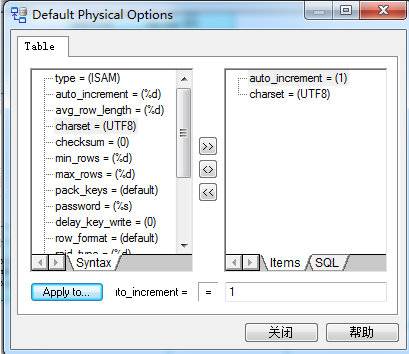
powerdesigner 生成sql时生成对应的字段注释
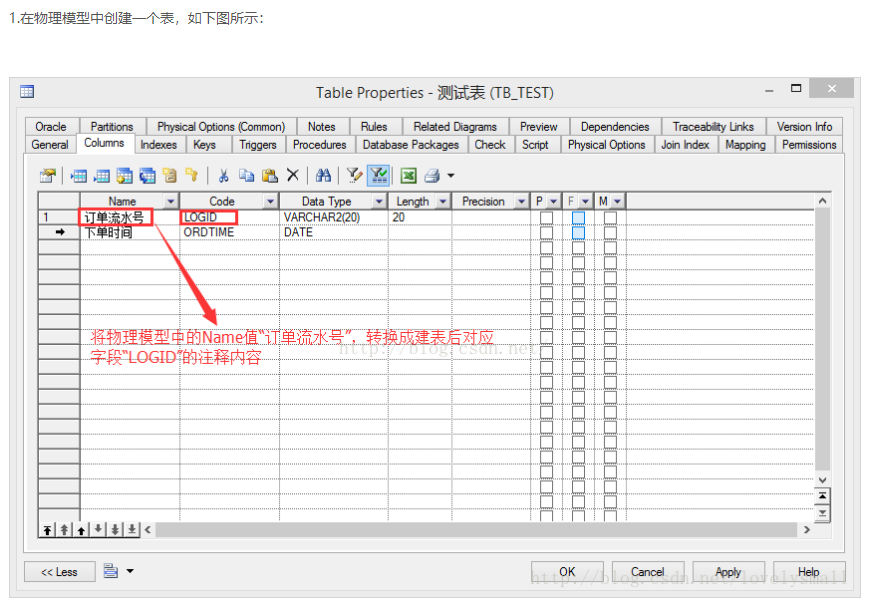
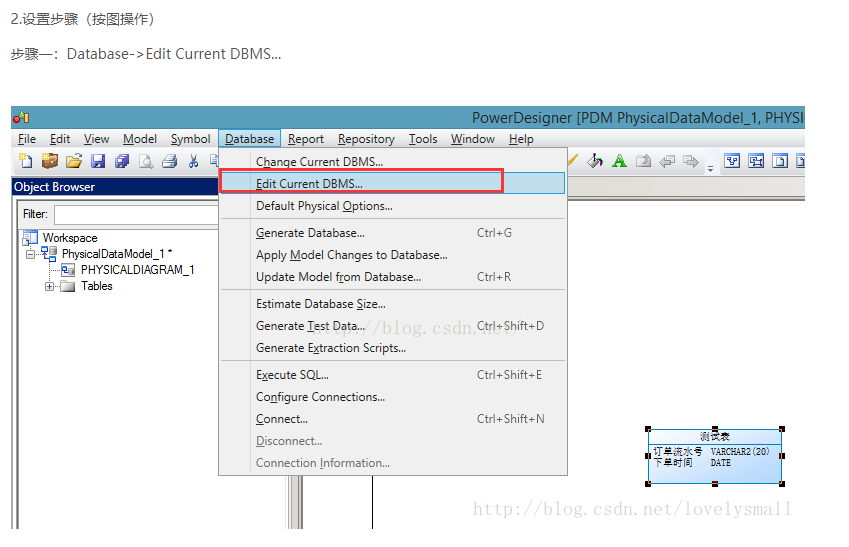
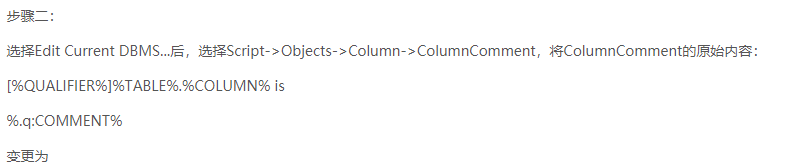
comment on column [%QUALIFIER%]%TABLE%.%COLUMN% is
%.q:COLNNAME%
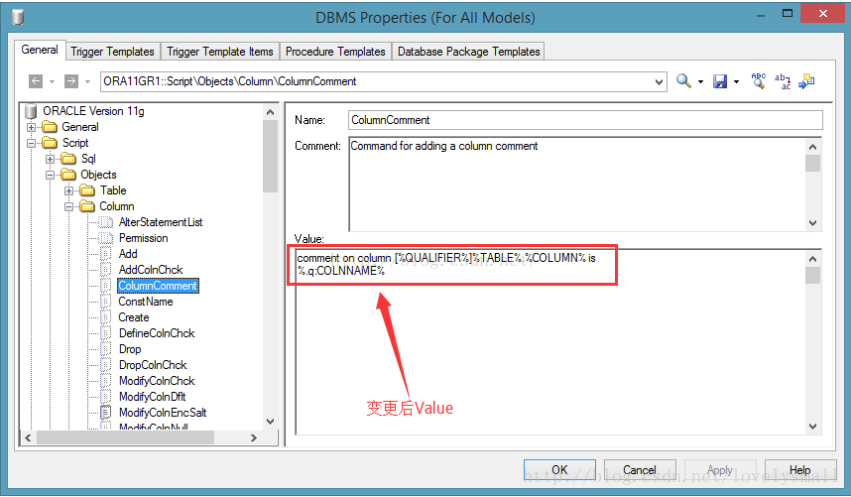
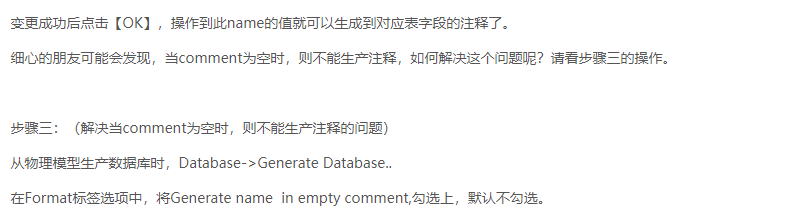
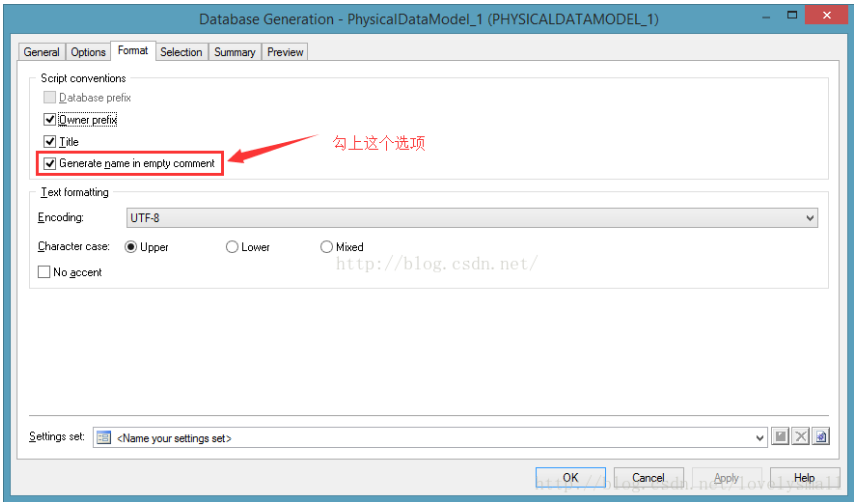
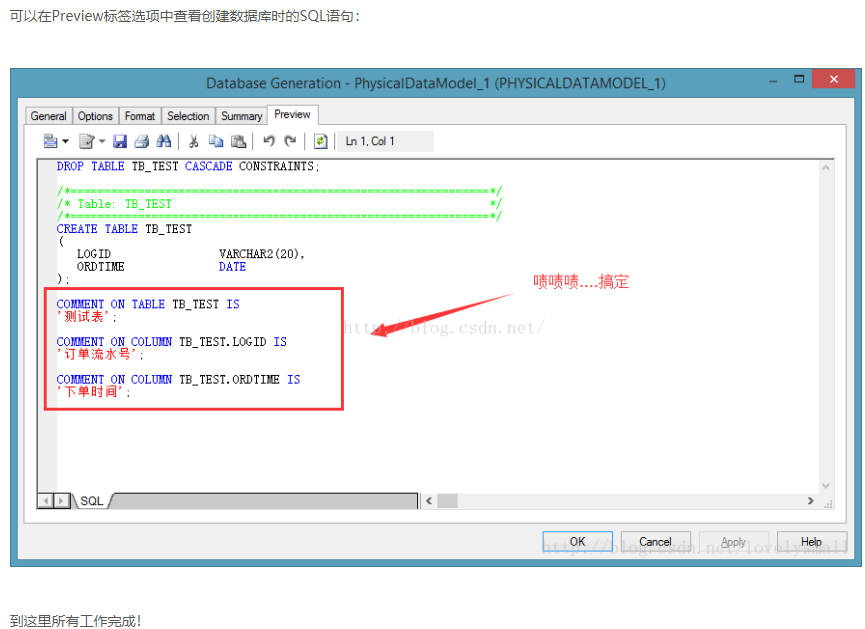
生成数据字典

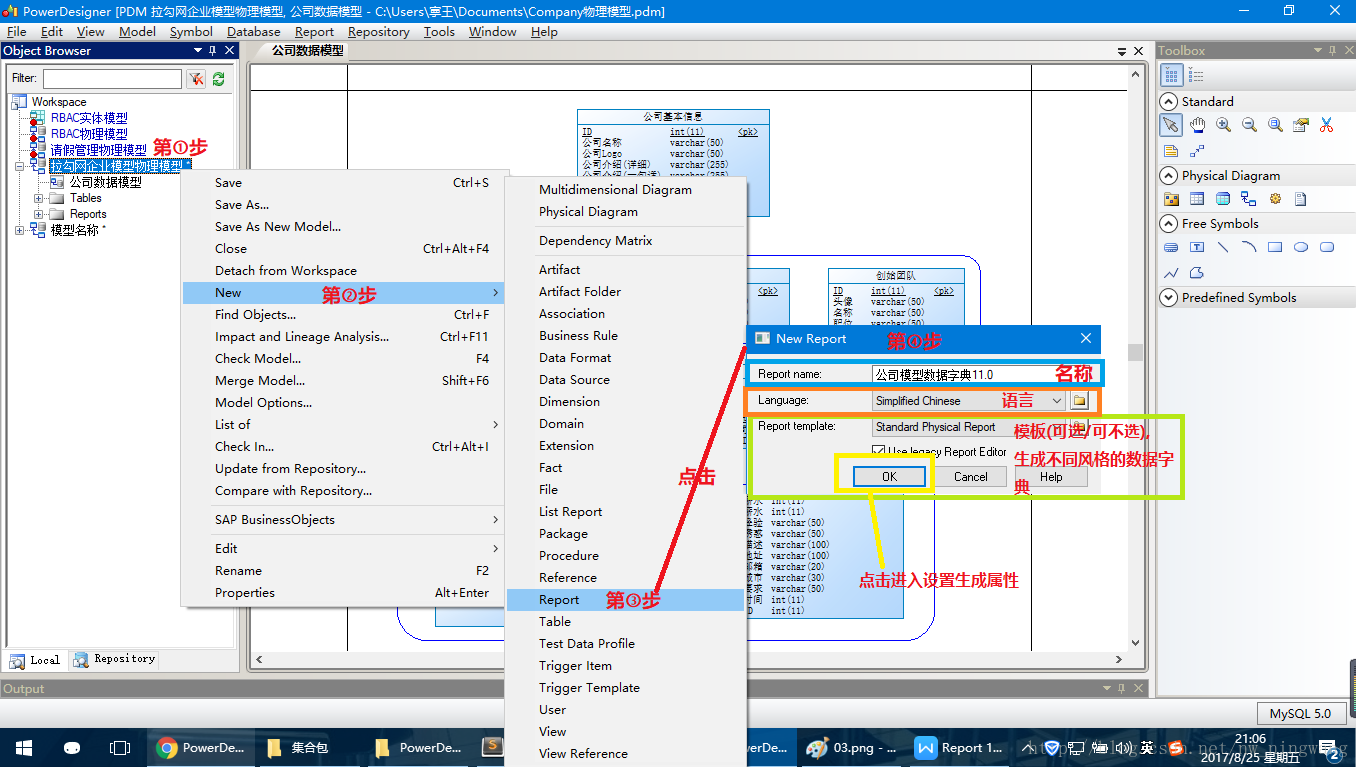

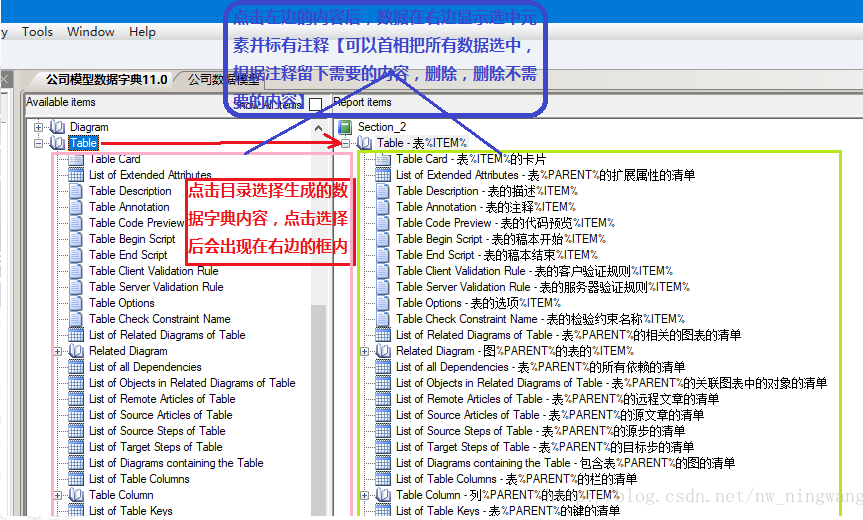

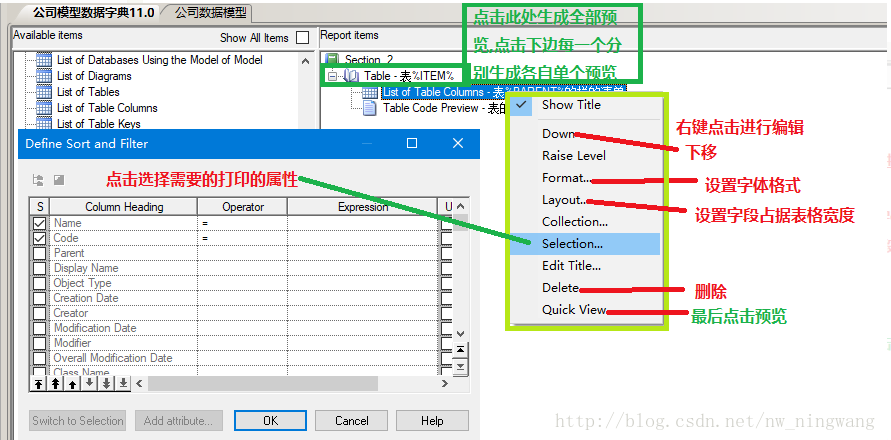
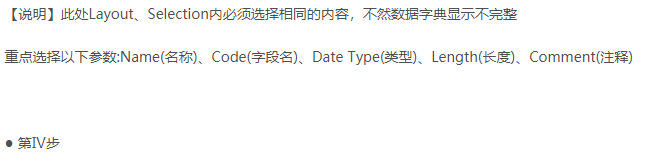
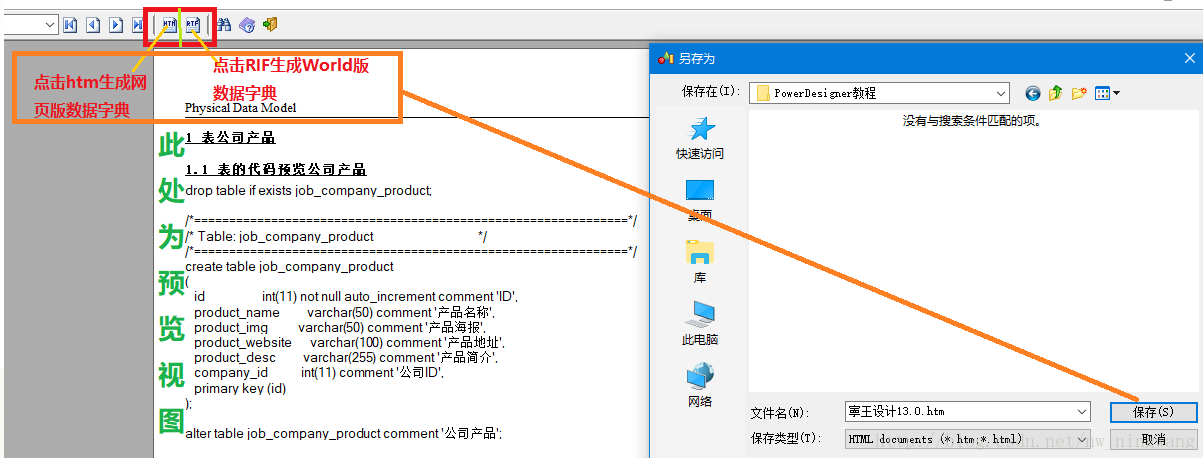
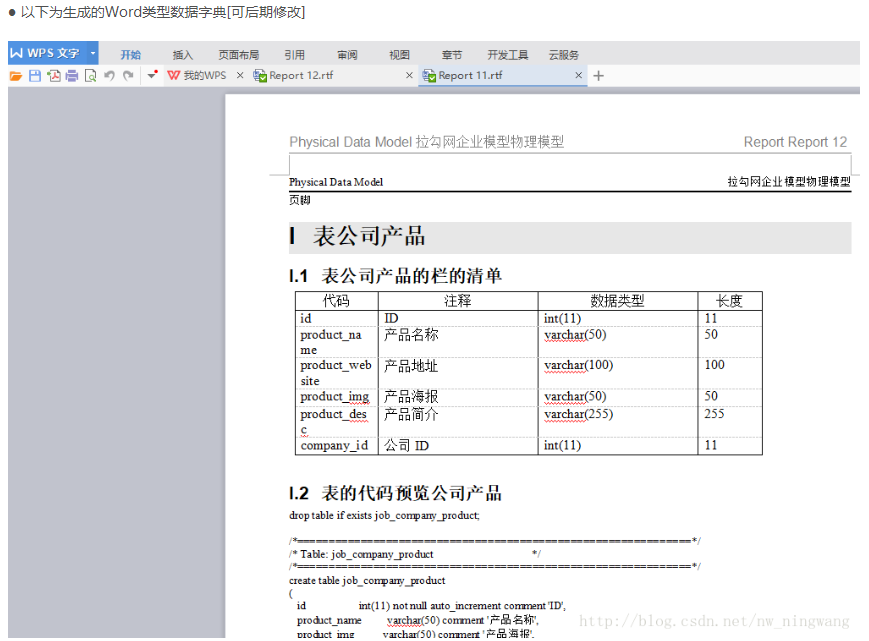
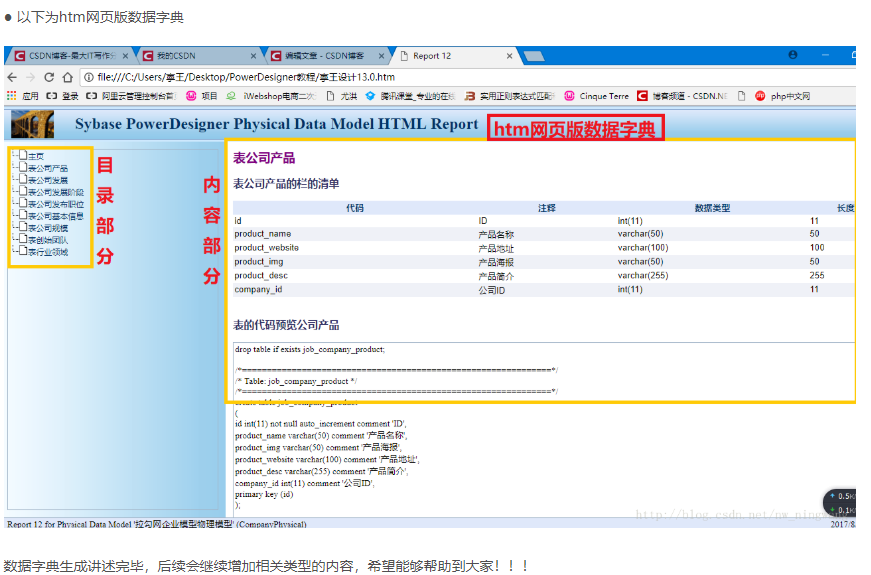
数据类型与数据库数据类型对应
下列数字数据类型可供选择:
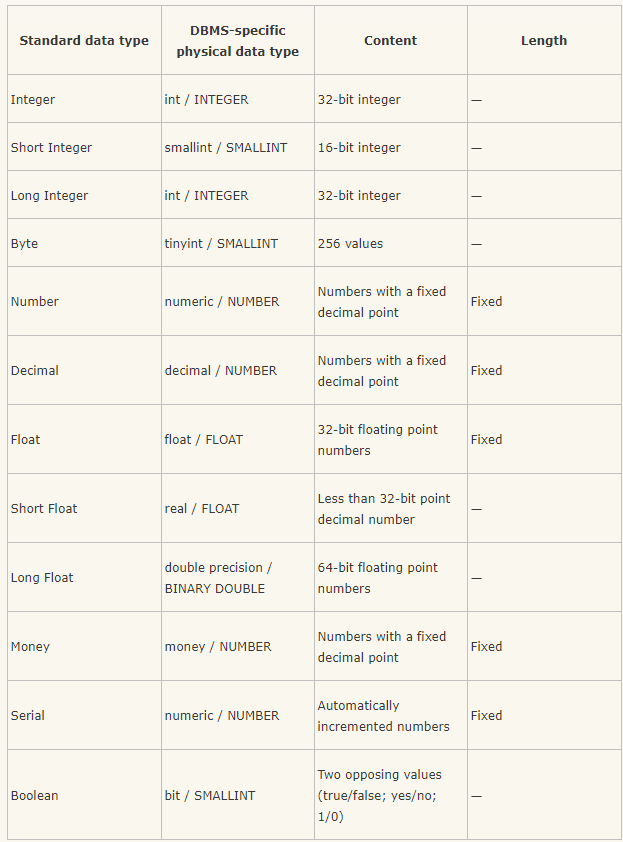
字符数据类型
下列字符数据类型可供选择:
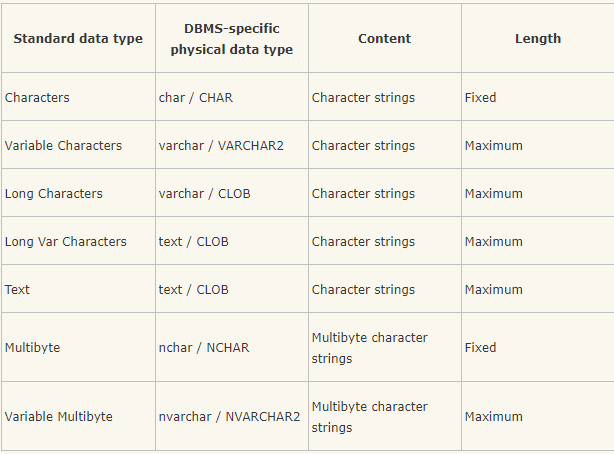
时间数据类型
有以下时间数据类型:

其他数据类型
其他数据类型如下:
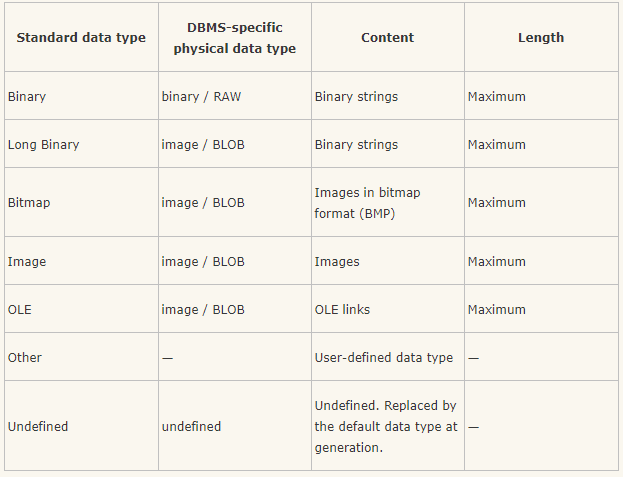

您的资助是我最大的动力!
金额随意,欢迎来赏!